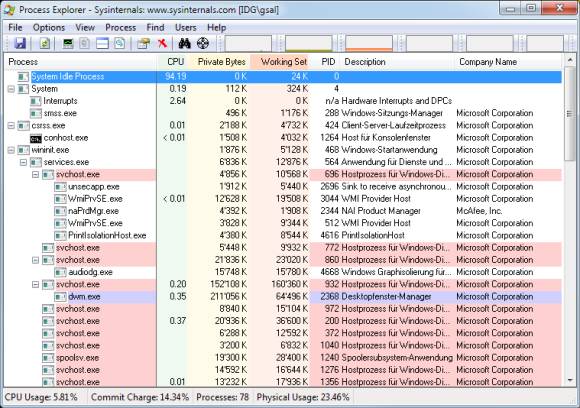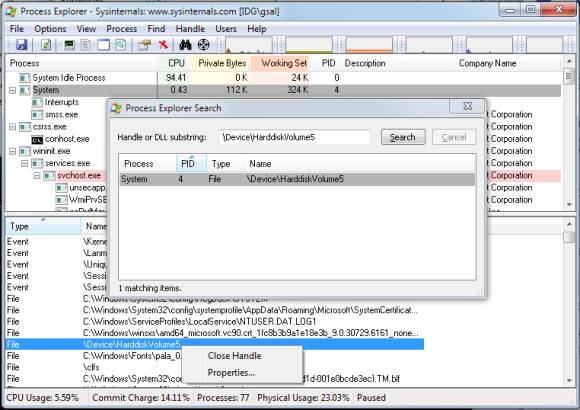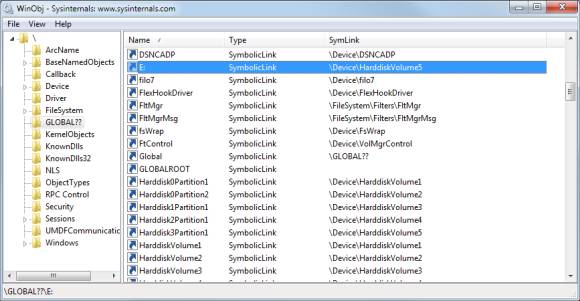Wenn sich das USB-Laufwerk nicht auswerfen lässt
Herausfinden mit MS SysInternals-Tools
Microsoft SysInternals-Tools
Die beiden nachfolgend erwähnten Tools richten sich an fortgeschrittene Nutzer und sind portable Programme, müssen also nur entzippt, aber nicht installiert zu werden. Um mit diesen herauszufinden, was Ihren USB-Stick am Auswerfen hindert, brauchen Sie mindestens den Process Explorer.
Nach dem Herunterladen der Datei klicken Sie mit rechts drauf, wählen etwas wie Entpacken nach oder Alle extrahieren und übernehmen den meist vorgeschlagenen Ordnernamen «ProcessExplorer». Öffnen Sie ihn und starten Sie das Programm «procexp.exe» per Doppelklick. Lassen Sie sich von den jetzt angezeigten komplizierten Informationen nicht erschlagen.
Im Menü Find gehts zu Find Handle or DLL. Tippen Sie da die Laufwerksbezeichnung ein, zum Beispiel E:\. Achten Sie darauf, dass Sie einen Grossbuchstaben verwenden. Klicken Sie auf Search, dann zeigt der Process Explorer alle auf dem betroffenen Laufwerk geöffneten Dateien oder Prozesse an. Aufgrund des Prozessnamens können Sie mit etwas Glück eruieren, wer sich derzeit auf Ihrem USB-Stick herumtreibt.
Klicken Sie auf einen Eintrag im Search-Fenster, dann wird sowohl im oberen als auch im unteren Teil des Process-Explorer-Hauptfensters die Anwendung in Dunkelgrau markiert (die anderen Farben können Sie derzeit ignorieren). Ein Rechtsklick darauf im oberen Teil erlaubt zum Beispiel den Befehl Window/Bring to front, um das Fenster in den Vordergrund zu holen. So können Sie die Anwendung vielleicht schliessen.
Wollen Sie den Prozess unbedingt «abwürgen», mit allen damit verbundenen Risiken? Klicken Sie im Search-Fenster auf den Prozess und diesmal im unteren Teil mit der rechten Maustaste auf die dunkelgrau markierte Zeile. Im Kontextmenü wählen Sie Close Handle.
Wird der Process Explorer nicht fündig? Laufwerke tauchen hier nicht immer in Form eines klassischen Laufwerksbuchstaben wie E:\ auf. Es kann intern auch eine andere Volumenbezeichnung sein. Welche Ihrem Stick zugeordnet ist, finden Sie mit dem zweiten SysInternals-Tool heraus. Laden Sie WinObj herunter, entzippen Sie es, öffnen Sie den Ordner und doppelklicken Sie WinObj.exe. Klicken Sie im linken Teil auf GLOBAL??. In der rechten Fensterhälfte ist hinter dem Laufwerksbuchstaben (z.B. E:\) in der Spalte «SymLink» die Bezeichnung zu finden, zum Beispiel «\Device\HarddiskVolume5».
Tippen Sie in diesem Fall diese Bezeichnung anstelle des Laufwerksbuchstabens im Process Explorer bei Find/Find Handle or DLL ein.
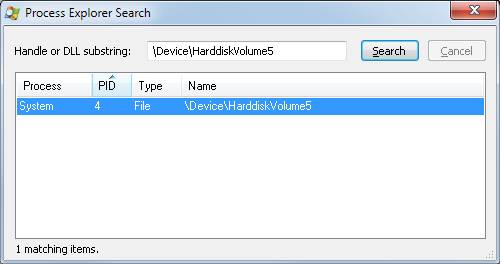
Prozess anhand der internen Volumebezeichnung finden
Tipp: Ist es der Windows Explorer (explorer.exe), und Sie können den Stick nach wie vor nicht aushängen, obwohl Sie alle Windows-Explorer-Fenster geschlossen haben? Schliessen Sie auch alle anderen Programme und melden Sie sich mindestens ab. Wenn Sie sich danach wieder anmelden, sollte das Aushängen funktionieren.
(Update 8.2.2019: Tipps zur Ereignisanzeige hinzugefügt.)
Kommentare
Es sind keine Kommentare vorhanden.